低版本CAD如何打开高版本的图纸?
溜溜自学 室内设计 2021-12-27 浏览:2216
大家好,我是小溜。CAD是目前功能强大的制图软件,现在越来越多的朋友在进行使用,但也有不少新手对软件的功能不太了解,不知道如何操作。很多工作的朋友可能会进行各种CAD图纸的传送,有时候会接收到别人发送的图纸,但是对方使用的版本更高,无法直接打开,今天就来告诉大家低版本CAD如何打开高版本的图纸。
想要更深入的了解“CAD”可以点击免费试听溜溜自学网课程>>
工具/软件
电脑型号:联想(lenovo)天逸510s; 系统版本:Windows7; 软件版本:CAD2014
方法/步骤
第1步
方法一:用CAD版本转换器,网上下载CAD版本转换器解压得到如图所示文件
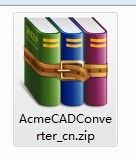
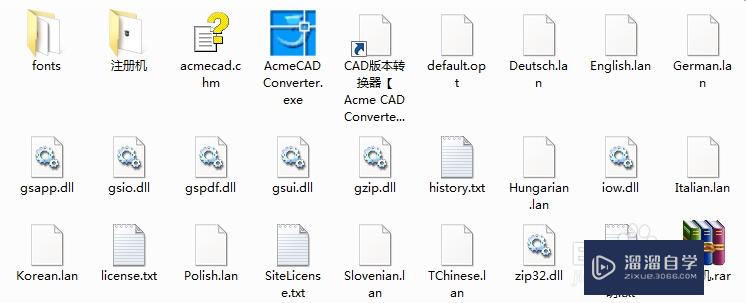
第2步
双击exe文件运行程序,得到如图所示界面。如果没有注册可用立面的注册机进行注册。
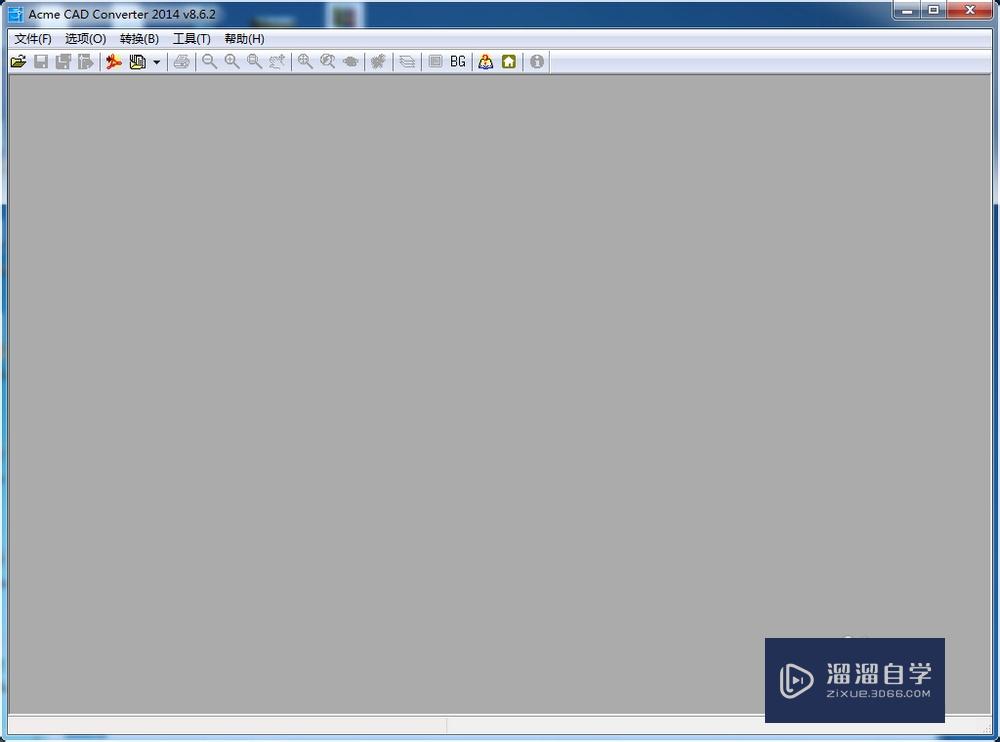
第3步
此软件可以单独转换和批量转换,单独转换时打开需要CAD文件,然后另存为低版本的CAD就行了,然后可以用低版本的CAD打开你所需要的文件,

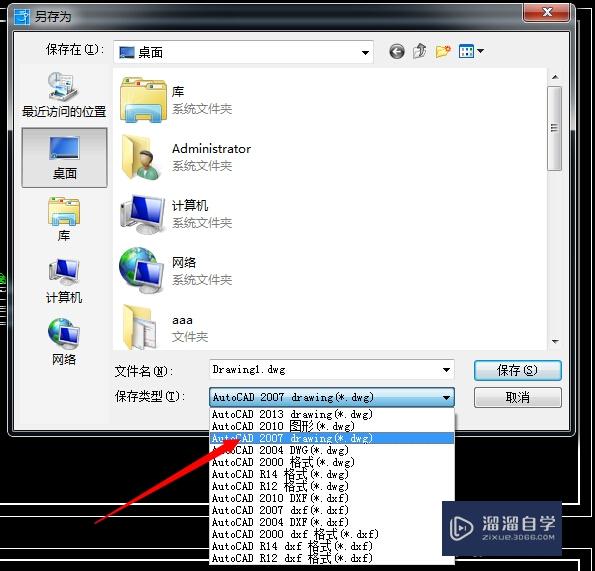
第4步
批量转换:点击软件菜单里的转换菜单,下面的版本转换按钮,按照提示一步一步操作。转换完成你就可以对你的CAD进行打开编辑了
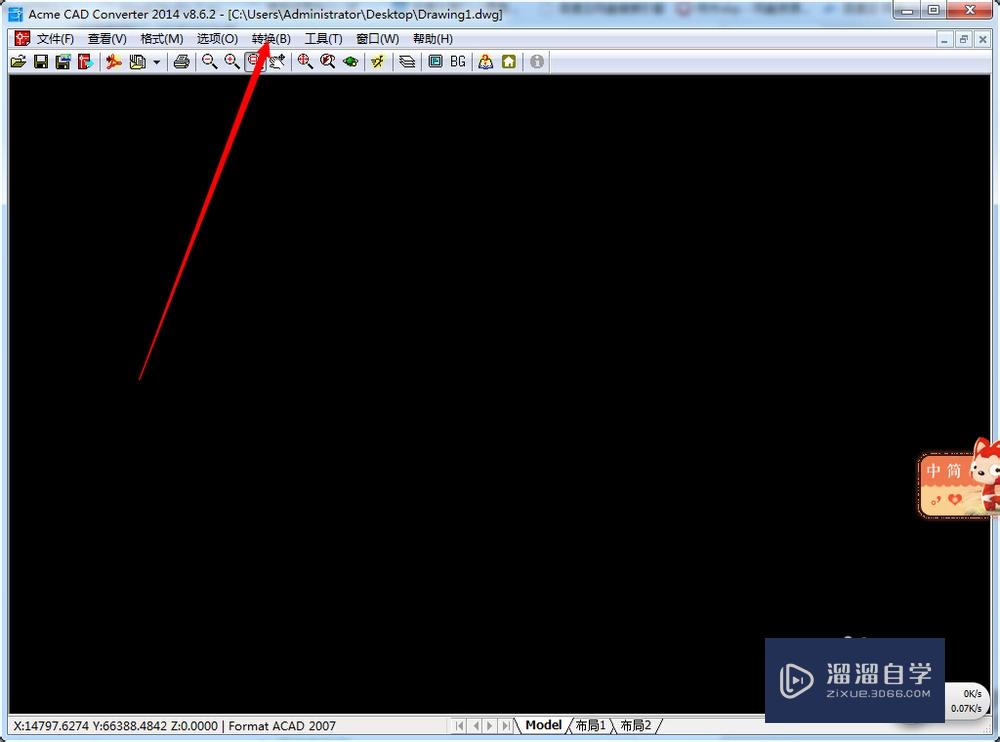
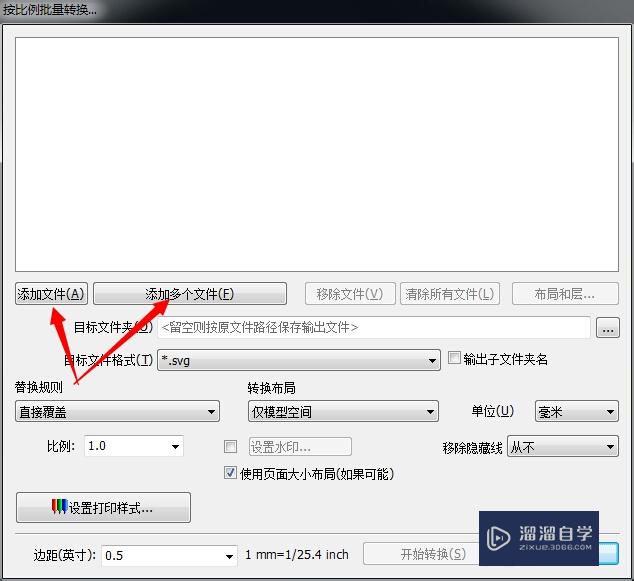
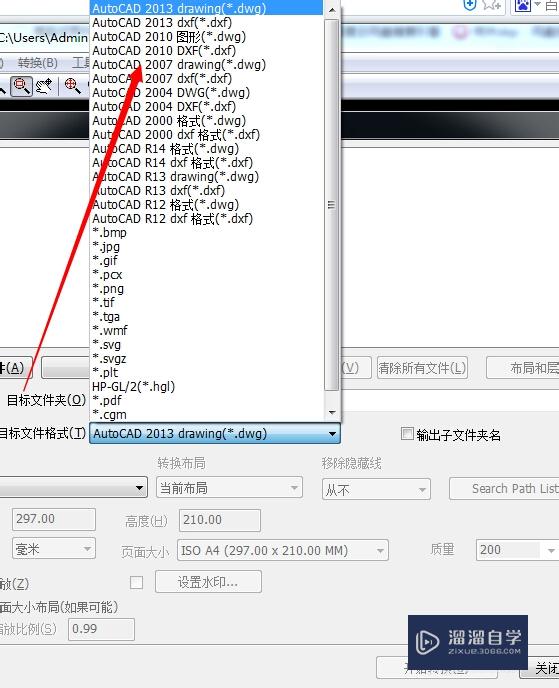
第5步
方法二:用别人的高版本CAD打开你的文件,然后另存为低版本就ok了!
温馨提示
以上就是关于“低版本CAD如何打开高版本的图纸?”全部内容了,小编已经全部分享给大家了,还不会的小伙伴们可要用心学习哦!虽然刚开始接触CAD软件的时候会遇到很多不懂以及棘手的问题,但只要沉下心来先把基础打好,后续的学习过程就会顺利很多了。想要熟练的掌握现在赶紧打开自己的电脑进行实操吧!最后,希望以上的操作步骤对大家有所帮助。
相关文章
距结束 05 天 22 : 35 : 36
距结束 01 天 10 : 35 : 36
首页









